
En dépit de son intérêt pour la convivialité, Apple aime son jargon. Mais ce n'est pas le jargon standard que vous verrez dans les revues de matériel ou les didacticiels de base de données - c'est la propre marque d'Apple.
Vous trouverez des lettres majuscules et des monikers de marque déposée dans le logiciel de votre iPhone. Si vous vous demandez ce que tout cela signifie, vous êtes au bon endroit.
1. iOS

iOS est le nom du système d'exploitation de votre iPhone, comme Windows sur un PC. Il était précédemment connu sous le nom d'iPhone OS quand Apple a présenté le produit en 2007, mais il est devenu iOS avec la sortie de l'iPhone 3G. Vous le verrez généralement suivi du numéro de version, comme iOS 12 ou iOS 11.3.1 .
2. iCloud
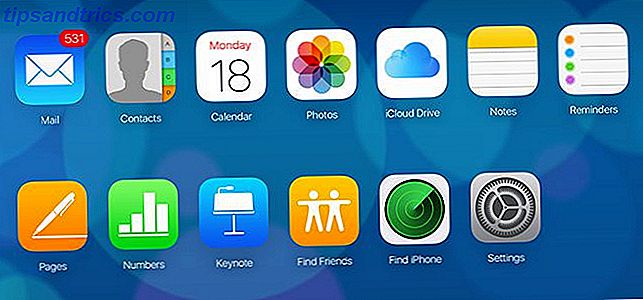
Le nom des propres services de données sur Internet d'Apple. iCloud est un terme générique utilisé pour toutes ces technologies fournies par Apple, y compris le service de stockage iCloud Drive, système de gestion de mot de passe iCloud Keychain Devriez-vous utiliser iCloud Keychain pour synchroniser les mots de passe sur Mac et iOS? Faut-il utiliser iCloud Keychain pour synchroniser les mots de passe sur Mac et iOS? Si vous utilisez principalement des produits Apple, pourquoi ne pas utiliser gratuitement le gestionnaire de mots de passe de l'entreprise? En savoir plus, iCloud Backup et l'interface Web sur iCloud.com (voir ci-dessus). Vous aurez probablement besoin d'acheter de l'espace de stockage Est-il enfin temps d'acheter plus de stockage iCloud? Est-il enfin temps d'acheter plus de stockage iCloud? Maintenant que le stockage iCloud coûte beaucoup moins cher qu'auparavant, il pourrait être temps de mettre à jour au-delà de 5 Go. Lire la suite si vous voulez utiliser iCloud pour quelque chose de sérieux.
3. Siri
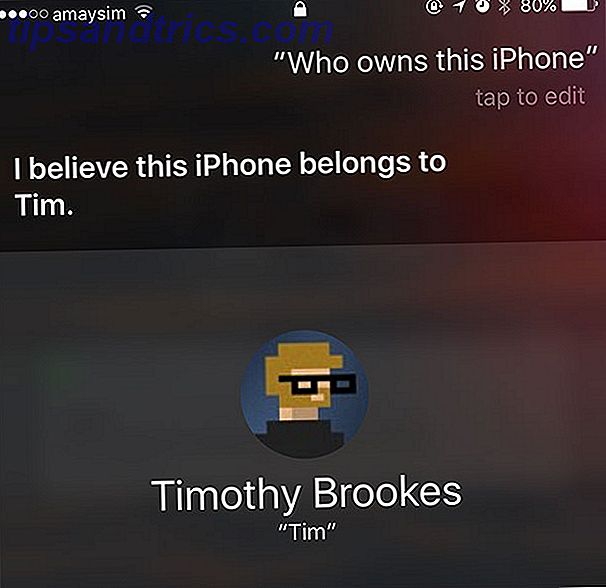
L'assistant virtuel de votre iPhone. Appuyez sur le bouton Accueil et maintenez-le enfoncé pour parler à Siri. Vous pouvez poser toutes sortes de questions et contrôler vos gadgets de maison intelligente, et bien plus encore. Allumez Siri et réglez les différents paramètres sous Paramètres> Siri et Recherche .
4. Apple Pay
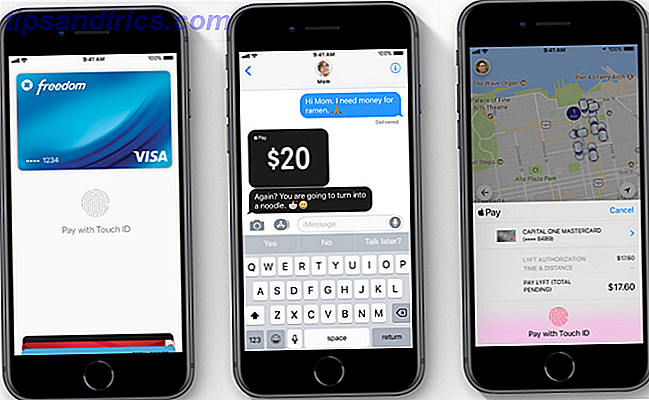
Un système de paiement propriétaire qui utilise les informations d'identification de la carte stockées dans l'application iOS Wallet . Ouvrez simplement l'application, appuyez sur Ajouter une carte de crédit ou de débit et suivez les instructions pour ajouter votre carte. Cela vous permet de payer pour les articles aux terminaux de point de vente en utilisant votre téléphone, mais vous pouvez également l'utiliser pour payer des articles sur votre Mac aussi.
Remarque: La disponibilité d'Apple Pay varie en fonction de votre emplacement et de votre institution financière.
5. Hotspot personnel
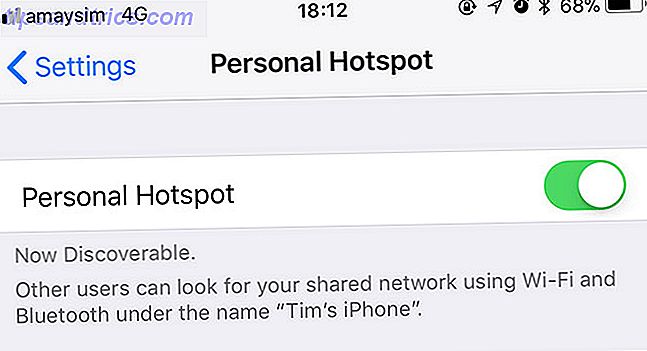
Le hotspot personnel de votre iPhone vous permet de partager votre connexion Internet avec d'autres appareils, soit via Wi-Fi, Bluetooth ou USB. Vous trouverez la fonction sous Paramètres> Hotspot personnel . Consultez notre guide pour configurer et partager la connexion de données de votre iPhone pour plus d'informations.
6. Touchez ID / ID visage
Deux formes d'authentification biométrique, utilisant votre empreinte digitale (Touch ID) ou votre reconnaissance faciale (Face ID) pour déverrouiller votre appareil, acheter des objets, et plus encore. Vous pouvez configurer ces fonctions, les désactiver complètement ou numériser de nouveau vos chiffres et votre visage sous Paramètres> ID tactile / ID visage et code secret .
7. Centre de contrôle

Un moyen de régler rapidement les paramètres, la lecture des fichiers multimédias et d'autres fonctions pratiques en balayant depuis le bas de l'écran. Personnaliser Control Center est l'un des nombreux raccourcis iPhone super utiles que vous devriez apprendre 12 Raccourcis iPhone utiles que vous ne saviez pas ou oublié 12 Raccourcis iPhone utiles Vous ne saviez pas ou vous en vouliez Vous voulez être plus productif avec votre iPhone? Ces raccourcis iOS vous aident à contourner votre iPhone plus rapidement que jamais. Lire la suite .
8. AirPlay
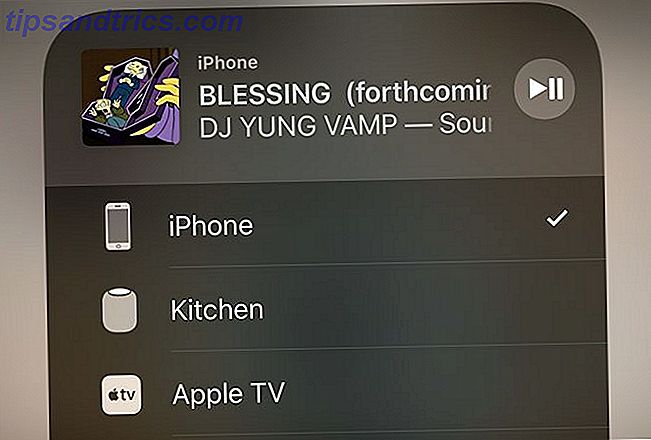
La technologie de streaming locale exclusive d'Apple pour l'affichage de la vidéo, la lecture audio et la mise en miroir de votre écran sur un téléviseur ou un haut-parleur externe. Les récepteurs AirPlay incluent des appareils comme Apple TV et HomePod, ou des applications tierces comme AirServer Combine AirPlay et Google Cast Avec un Mac Mini et AirServer Combine AirPlay et Google Cast Avec un Mac Mini et AirServer Vous souhaitez diffuser via AirPlay, Google Cast, etc. avec un seul appareil? Cette configuration de rêve est possible avec un Mac mini et AirServer. Lire la suite sur un ordinateur. Feuilletez pour afficher Control Center, puis 3D Touch ou appuyez longuement sur le panneau Musique et choisissez une sortie.
9. AirDrop
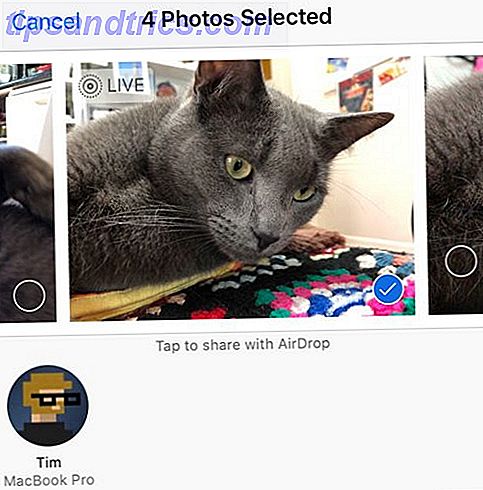
Une méthode sans fil de transfert de fichiers localement. Vous verrez une liste de destinataires AirDrop apparaître lorsque vous essayez de partager du contenu (voir ci-dessous). Pour modifier votre propre visibilité AirDrop, faites glisser votre doigt vers le haut pour afficher Control Center, puis appuyez sur 3D Touch ou appuyez longuement sur la case Mode avion .
10. FaceTime
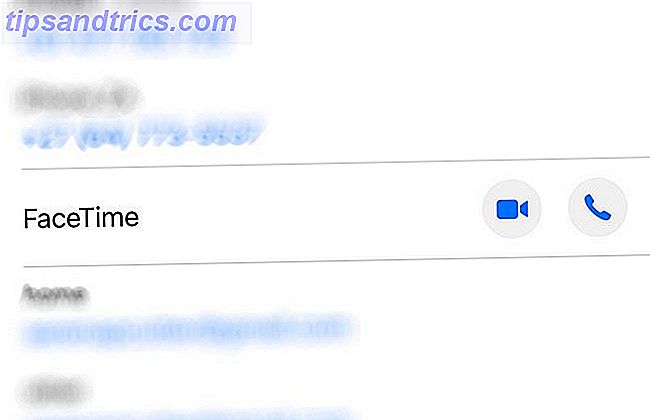
Le protocole d'appel VoIP propriétaire d'Apple qui fonctionne avec d'autres appareils Apple. Vous permet de passer des appels vocaux et vidéo gratuits à d'autres utilisateurs de FaceTime, accessibles via l'application FaceTime ou en choisissant l'un de vos contacts et en appuyant sur le bouton FaceTime Video ou Audio .
11. iMessage

Le protocole de messagerie propriétaire d'Apple. Si vous discutez avec quelqu'un et que son nom ou vos bulles de discussion apparaissent en bleu, vous utilisez iMessage. Le service ne fonctionne qu'entre les appareils Apple (y compris les ordinateurs Mac) et peut être utilisé avec les applications iMessage pour envoyer de l'argent, jouer à des jeux et plus encore. 12 choses sympas que vous pouvez faire avec les applications iMessage pour iOS 12 Vous pouvez faire beaucoup plus que simplement envoyer des messages texte, voix, image et vidéo avec iMessage. Lire la suite .
12. CarPlay
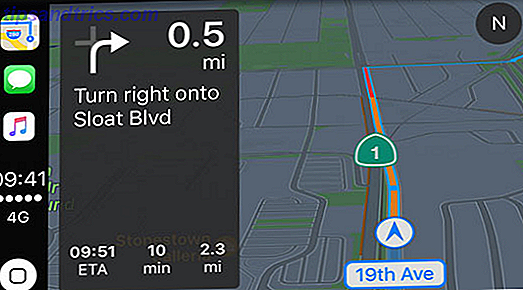
Un nom pour l'intégration de votre iPhone dans le tableau de bord de votre voiture. Les instructions de configuration sont légèrement différentes en fonction de ce que vous conduisez, et peuvent fonctionner via USB ou Bluetooth. Une fois CarPlay configuré, vous pouvez utiliser Apple Maps pour la navigation, parler à Siri, prendre des appels, lire de la musique, etc.
13. Transfert

Vous permet de "transférer" les applications iOS à leurs homologues macOS en temps réel. Les exemples incluent la rédaction d'un e-mail sur votre iPhone, puis la finition sur votre Mac, le partage rapide des onglets entre les appareils, et la reprise automatique d'un document Pages au même endroit. Cette fonctionnalité fonctionne dans les deux sens; Appuyez deux fois sur le bouton Accueil pour afficher le sélecteur d'application et continuer ce que vous étiez en train de faire sur votre Mac.
14. Animoji

Un portemanteau d'emoji animé, Animoji est un emoji sur lequel vous pouvez mapper une expression faciale. Il s'agit actuellement d'une fonctionnalité exclusive à l'iPhone X, car elle repose sur l'appareil photo True Depth utilisé pour la reconnaissance faciale.
15. Quart de nuit
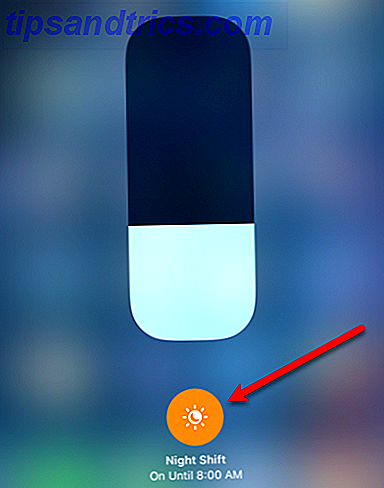
Tout comme f.lux, Night Shift ajuste la teinte de votre écran à la fin de la journée pour imiter le soleil couchant et favoriser une meilleure santé du sommeil. Est-ce que F.lux et Night Shift peuvent vraiment améliorer vos habitudes de sommeil? Est-ce que F.lux et Night Shift peuvent vraiment améliorer vos habitudes de sommeil? L'utilisation excessive d'ordinateurs, de tablettes et de smartphones peut entraîner une dégradation de la qualité du sommeil, mais est-ce que des applications telles que F.lux et Night Shift permettent vraiment de contrer ces effets? La science est assez claire à ce sujet. Lire la suite . Vous pouvez programmer le décalage de nuit sous Paramètres> Affichage et luminosité, et l'activer ou le désactiver en faisant glisser vers le haut pour faire apparaître Centre de contrôle, puis en appuyant sur 3D ou en appuyant longuement sur le curseur Luminosité .
16. Ne pas déranger
Une fonctionnalité qui met en sourdine les appels entrants et les notifications entre les heures de votre choix, avec des exceptions pour les contacts favoris ou les appels répétés. Arrête l'éclairage de votre iPhone sur la table de nuit sans l'éteindre complètement, tout en vous assurant que vous êtes joignable en cas d'urgence. Configurez-le sous Paramètres> Ne pas déranger .
17. Liste de lecture
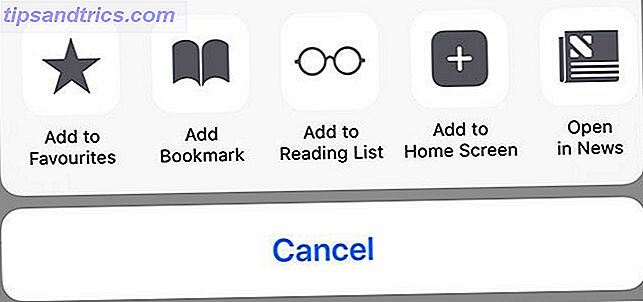
La fonction «lire plus tard» du navigateur Safari, qui se synchronise automatiquement avec son homologue Mac. Cliquez sur le bouton Partager et choisissez Liste de lecture pour ajouter un lien à votre liste, où il sera mis en cache hors ligne pour une lecture ultérieure.
18. HomeKit
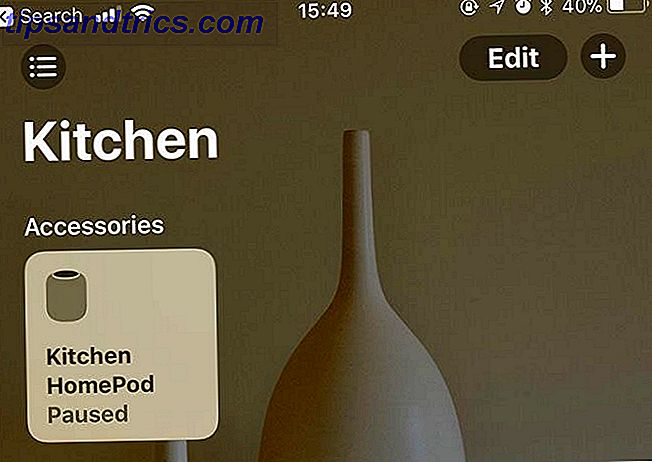
API maison intelligente d'Apple, qui permet aux appareils domestiques intelligents comme le HomePod et Philips Hue se parler. Vous pouvez contrôler les appareils HomeKit à l'aide de l'application Home de votre iPhone, préinstallée avec iOS.
19. HealthKit
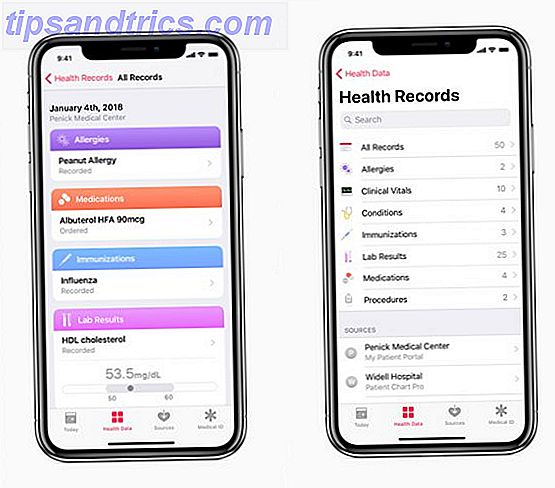
API de santé et d'exercice d'Apple, utilisées pour stocker des données à utiliser par l'application de santé . Les applications comme Strava et RunKeeper utilisent HealthKit pour enregistrer les informations d'entraînement.
20. ResearchKit
API de recherche liée à la santé, vous permettant de participer à des études scientifiques en utilisant un peu plus que votre iPhone Participez à des études médicales avec votre iPhone et ResearchKit Participez à des études médicales avec votre iPhone et ResearchKit Les chercheurs recherchent depuis longtemps le moyen idéal suivre les statistiques sur la santé à grande échelle et votre iPhone peut être la solution qu'ils recherchent. Lire la suite .
Pensez différent: les termes de l'iPhone expliqués
L'histoire d'amour d'Apple avec l'esthétique et les technologies propriétaires a cédé la place à un glossaire d'Apple, et il est presque certain que nous verrons apparaître d'autres termes lorsque la prochaine version d'iOS et une vague de nouveaux iPhones seront disponibles. Acheter un nouveau Mac, iPhone ou iPad? Y at-il un bon moment pour acheter un nouveau Mac, iPhone ou iPad? Apple est connu pour avoir respecté des calendriers de publication assez rigides, ce qui laisse croire à de nombreuses personnes qu'il est bon d'acheter des produits Apple - et il est facile de voir pourquoi. Lire la suite arrive à l'automne. Si nous n'avons pas couvert un terme particulier que vous aimeriez voir listé, laissez un commentaire ci-dessous et nous l'ajouterons à la liste.



